Cel mai bun 4K Upscaler - Un tutorial simplu despre cum să măriți 1080P la 4K
Dacă ați făcut deja câteva videoclipuri în 1080P, puteți mări 1080P la 4K pentru YouTube sau un televizor 4K? Pentru a oferi o experiență audio-vizuală mai bună pentru videoclipurile cu un ecran mai mare, un upscaler 4K este cea mai bună alegere pentru a îmbunătăți rezoluția originală, mai ales atunci când aveți niște filme vechi, videoclipuri de acasă, videoclipuri înregistrate etc. Înainte de a îmbunătăți calitatea video , trebuie să aflați mai multe despre diferențele dintre 1080P și 4K. Mai mult, puteți afla mai multe despre cea mai bună metodă despre cum să măriți 1080P la 4K din articol.
Lista Ghidului
Diferențele dintre 1080P și 4K Cel mai bun mod de a mări 1080P la 4K pentru YouTube Întrebări frecvente despre cum să măriți 1080P la 4KDiferențele dintre 1080P și 4K
Care este principala diferență dintre 1080P și 4K? Deoarece 1080P și 4K sunt definite în funcție de rezoluția afișajului. Rezoluția 4K are de patru ori mai mulți pixeli decât 1080P. Înseamnă că cantitatea de pixeli verticali și orizontale de pe un afișaj 4K este fiecare dublu față de un afișaj de 1080p. 4K afișează o creștere mare a calității, detalii mai rafinate, contrast și culoare mai bune.
| 1080P și 4K | 1080P | 4K |
| Rezoluţie | 1920 × 1080 | 3840 × 2160 |
| Număr de pixeli | 2073600 | 8294400 |
| Raportul de aspect | 16:9 | 16:9 |
| Disponibilitate | TV de 44 inchi și mai mic | TV de 32 inchi și mai mare |
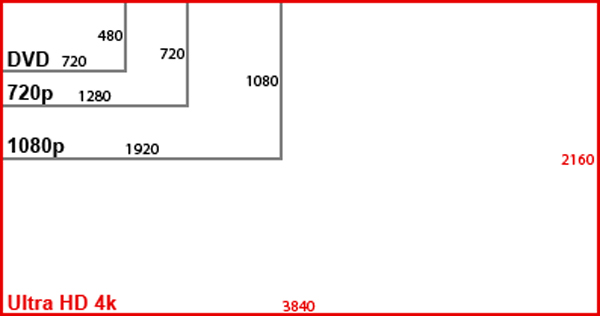
În zilele noastre, producătorii produc televizoare mai accesibile, care pot suporta Ultra High-Definition. În plus, serviciile de streaming la cerere precum Netflix, HBO, FOX, Disney+ permit utilizatorilor să se bucure de vizionarea acasă. Rezoluția 4K funcționează cel mai bine pentru aceste afișaje cu ecran mare, cum ar fi cinematograful, vizionarea de filme și televizoarele inteligente. În plus, unele televizoare 4K de ultimă generație oferă și metoda automată de a mări 1080P la 4K. Mai mult, ar trebui să știți și diferențele dintre 4K UHD și 4K HDR. Când trebuie să îmbunătățiți rezoluția video pentru YouTube și alte site-uri de social media, aflați mai multe detalii ca mai jos.
Cel mai bun mod de a mări 1080P la 4K pentru YouTube
Așa cum am menționat mai sus, upscalingul 1080P la 4K nu crește doar rezoluția, ci și detalii mai rafinate, contrast și culoare mai bune. Există un upscaler video 4K all-in-one pentru a îmbunătăți calitatea video și a îmbunătăți experiența audiovizuală pentru YouTube? Convertor Video este programul de upscaler și amplificator video dorit care crește rezoluția video, elimină zgomotul video, reduce tremuratul video și optimizează luminozitatea și contrastul. Când trebuie să măriți 1080P la 4K pentru YouTube cu o experiență vizuală mai bună, aceasta este întotdeauna alegerea inițială.

Furnizați 4 metode diferite pentru a mări videoclipurile 1080P la 4K în doar câteva clicuri.
Compatibil cu o mare varietate de formate video, cum ar fi MP4, MKV etc.
Convertiți videoclipuri 1080P în formatele video dorite compatibile cu televizoarele 4K.
Decupați partea dorită, combinați clipurile video și aplicați filtre video.
100% Securizat
100% Securizat
4 pași simpli pentru a îmbunătăți videoclipurile 1080P la 4K
Pasul 1.Descărcați și instalați Video Converter pe Windows sau Mac. Lansați programul și faceți clic pe butonul „Toolbox”. Faceți clic pe butonul „Video Enhancer” și adăugați fișierele video 1080P din folderul dvs. pe care doriți să le măriți.

Pasul 2.Bifați opțiunea „Rezoluție avansată” și setați rezoluția la 3840 × 2160 pentru a mări 1080P la 4K, care este rezoluția standard pentru 4K (UHDTV). Mai mult, puteți face upgrade la 4960 × 2160, dar asigurați-vă că dispozitivul este potrivit pentru acest lucru.
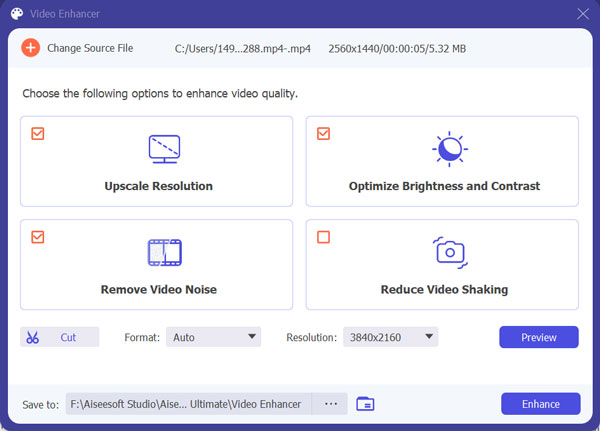
Pasul 3.Când trebuie să obțineți un contrast și o culoare mai bune ale videoclipului 4K de ieșire, puteți optimiza luminozitatea și contrastul, puteți elimina zgomotul video și puteți reduce tremuratul video atunci când modificați videoclipurile 1080P. În plus, puteți decupa doar partea dorită a videoclipului.

Pasul 4.Alegeți folderul în care doriți să salvați fișierul. Apoi faceți clic pe butonul „Îmbunătățire” pentru a începe procesul de upscaling. Aplicația va începe să vă îmbunătățească videoclipul și, odată terminat, puteți verifica fișierul din folderul ales.
Întrebări frecvente despre cum să măriți 1080P la 4K
-
Există o cutie TV 4K upscaler care convertește cablul TV 1080P în 4K?
Da. Dacă televizorul dvs. prin cablu nu poate upscale direct 1080P la 4k, puteți doar să căutați upscaler-ul 4K în Amazon, să alegeți cel dorit în funcție de televizorul dvs. prin cablu sau smart TV. Desigur, puteți îmbunătăți calitatea video direct de pe computer și puteți transfera videoclipul 4K pe cablu TV pentru o experiență audio-vizuală mai bună.
-
Puteți reda filme 4K pe un monitor 1080P?
Da. Rezoluția video 4K va ajunge să se potrivească cu rezoluția monitorului. Din acest motiv, videoclipul va fi vizionat pe 1080P dar cu o calitate mai bună decât 1080P nativ. În plus, videoclipurile 4K vor ocoli orice metadate cu gamă dinamică înaltă (HDR), deoarece televizoarele HD obișnuite nu sunt capabile să proceseze acele informații în mod nativ.
-
De ce televizorul meu 1080P arată mai bine decât un televizor 4K?
Depinde de videoclipurile pe care trebuie să le redați. Când aveți un videoclip 1080P și trebuie să le redați pe un televizor 4K, videoclipurile nu vor fi afișate la rezoluția standard de 1920 × 1080. Acesta este motivul pentru care trebuie să măriți în prealabil videoclipul 1080P la 4K fără hardware-ul de upscaling automat. Dar videoclipurile 1080P funcționează bine cu monitorul 1080P.
Concluzie
Pentru a rezuma toate informațiile din acest articol, sperăm că ați înțeles care sunt diferențele dintre 1080P și 4k și cum să măriți 1080P la 4K. Deoarece unele dintre televizoarele inteligente au upscaler 4K pentru a îmbunătăți automat calitatea video, puteți doar să redați videoclipurile 1080P pe televizor. Dar dacă aveți nevoie să aveți o calitate video mai bună, convertiți 1080P sau 1440P până la 4K pentru unele televizoare prin cablu, YouTube și alte dispozitive, Video Converter este întotdeauna alegerea inițială pe care ar trebui să o luați în considerare.
